steam截图画质怎么设置,Steam作为一款广受欢迎的游戏平台,提供了丰富多样的游戏选择,有时候我们在玩游戏时想要捕捉到一些精彩瞬间,却发现游戏截图的画质并不理想。有没有什么方法可以提升Steam游戏截图的清晰度呢?在这篇文章中我们将分享一些技巧,帮助您提高Steam游戏截图的画质,让您的游戏瞬间更加生动、清晰。
提升Steam游戏截图清晰度的技巧
方法如下:
1.打开Steam,这是它的主界面。

2.打开“视图”菜单,点击“设置”。
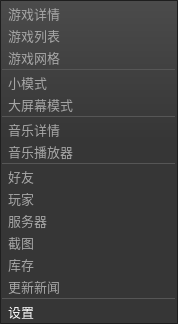
3.弹出“设置”窗口后,选择左边的“游戏中”那一栏,开始设置。
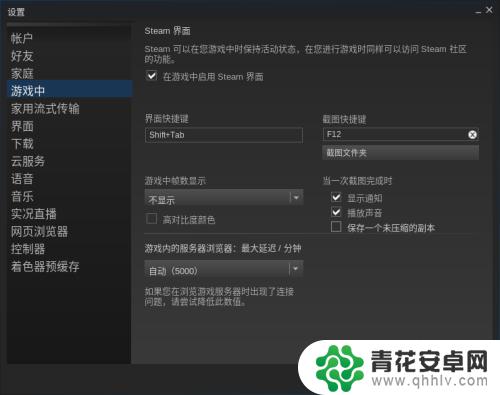
4.在右方有关截图那些选项中,勾选“保存一个未压缩的副本”。
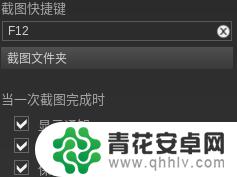 5如果你以前未设定过截图文件夹,在结束以上设置后。Steam会让你设定。
5如果你以前未设定过截图文件夹,在结束以上设置后。Steam会让你设定。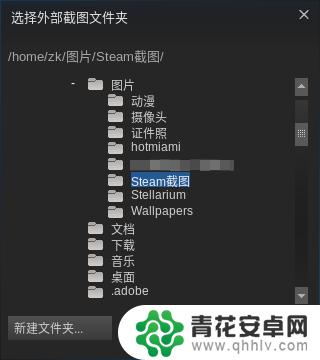
6.在结束以上设定后,Steam需要重启,才能使设置生效。
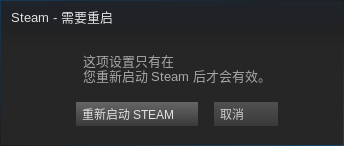
关于Steam截图画质设置的内容就介绍到这里了。请继续关注本站,我们将为您提供更多精彩的更新,使您的游戏体验更加有趣!










